Tapahtumat
Liity seuraamme FabCon Vegasiin
31. maalisk. klo 23 - 2. huhtik. klo 23
Lopullinen Microsoft Fabric-, Power BI-, SQL- ja tekoälyyhteisöjohtoinen tapahtuma. 31.3.–2.4.2025.
Rekisteröidy jo tänäänTätä selainta ei enää tueta.
Päivitä Microsoft Edgeen, jotta voit hyödyntää uusimpia ominaisuuksia, suojauspäivityksiä ja teknistä tukea.
Voit avata Teams-keskustelun Power BI -koontinäytöistä, raporteista, visualisoinneista ja semanttisista malleista suoraan Power BI -palvelusta.
Jos haluat käyttää Keskustele Teamsissa -toimintoa Power BI:ssä, varmista, että Jaa Teamsiin -vuokraaja-asetus on käytössä Power BI -hallintaportaalissa. Tämän asetuksen avulla organisaatiot voivat piilottaa Keskustele Teamsissa - -painikkeen. Lisätietoja on artikkelissa Power BI -hallintaportaali.
Lisätietoja siitä, miten Power BI ja Microsoft Teams toimivat yhdessä, mukaan lukien muut vaatimukset, on artikkelissa Yhteistyö Microsoft Teamsissa Power BI avulla.
Näiden ohjeiden avulla voit jakaa linkkejä raportteihin, koontinäyttöihin, visualisointeihin ja semanttisiin malleihin Power BI -palvelussa sekä Microsoft Teamsin kanavissa ja keskusteluissa.
Valitse joko Power BI -palvelussa tai Microsoft Teamsissa jokin seuraavista vaihtoehdoista:
Keskustele Teamsissa - koontinäytön, raportin tai semanttisen mallin toimintopalkissa:
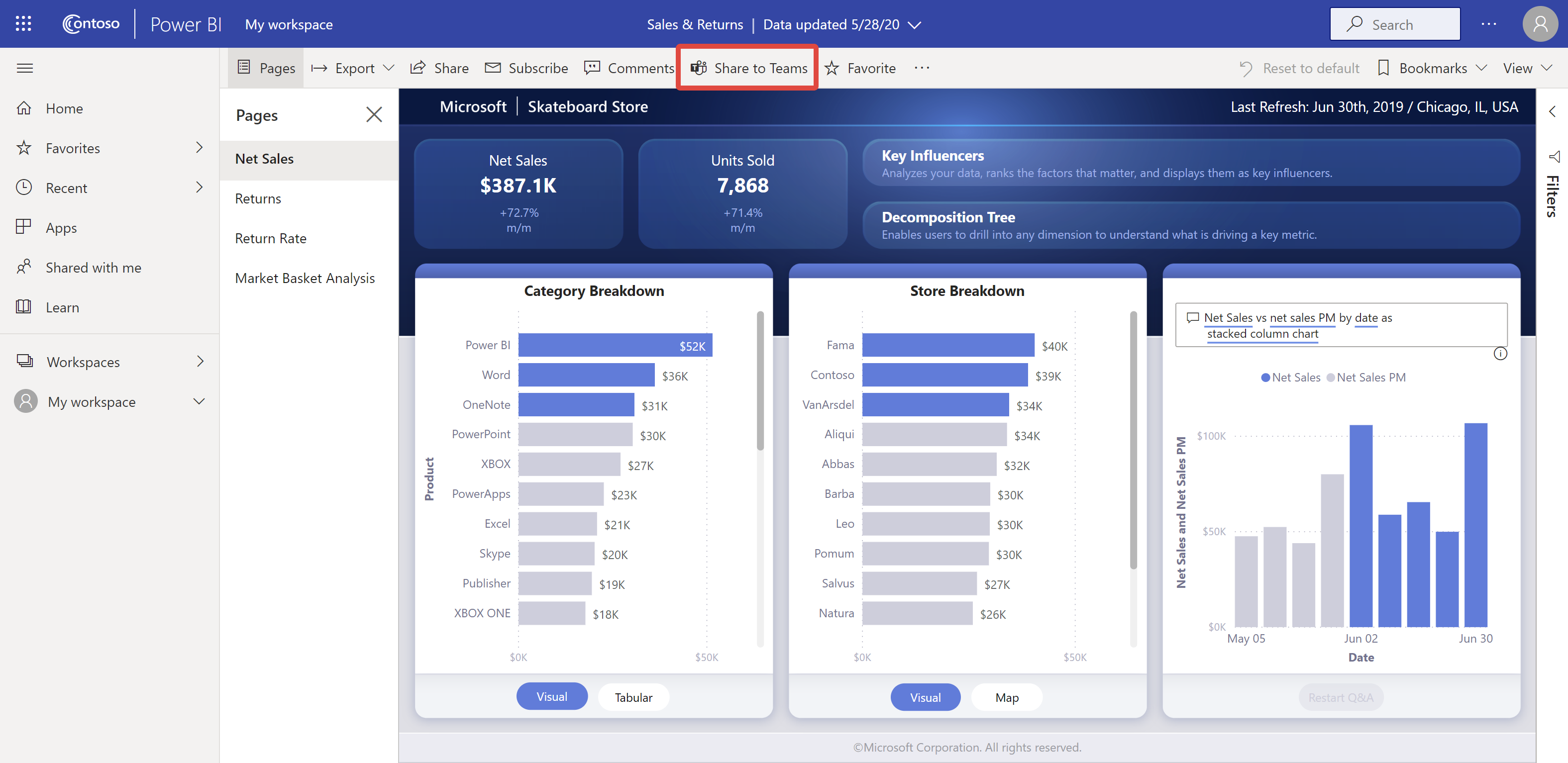
Keskustele Teamsissa yksittäisen visualisoinnin pikavalikossa:
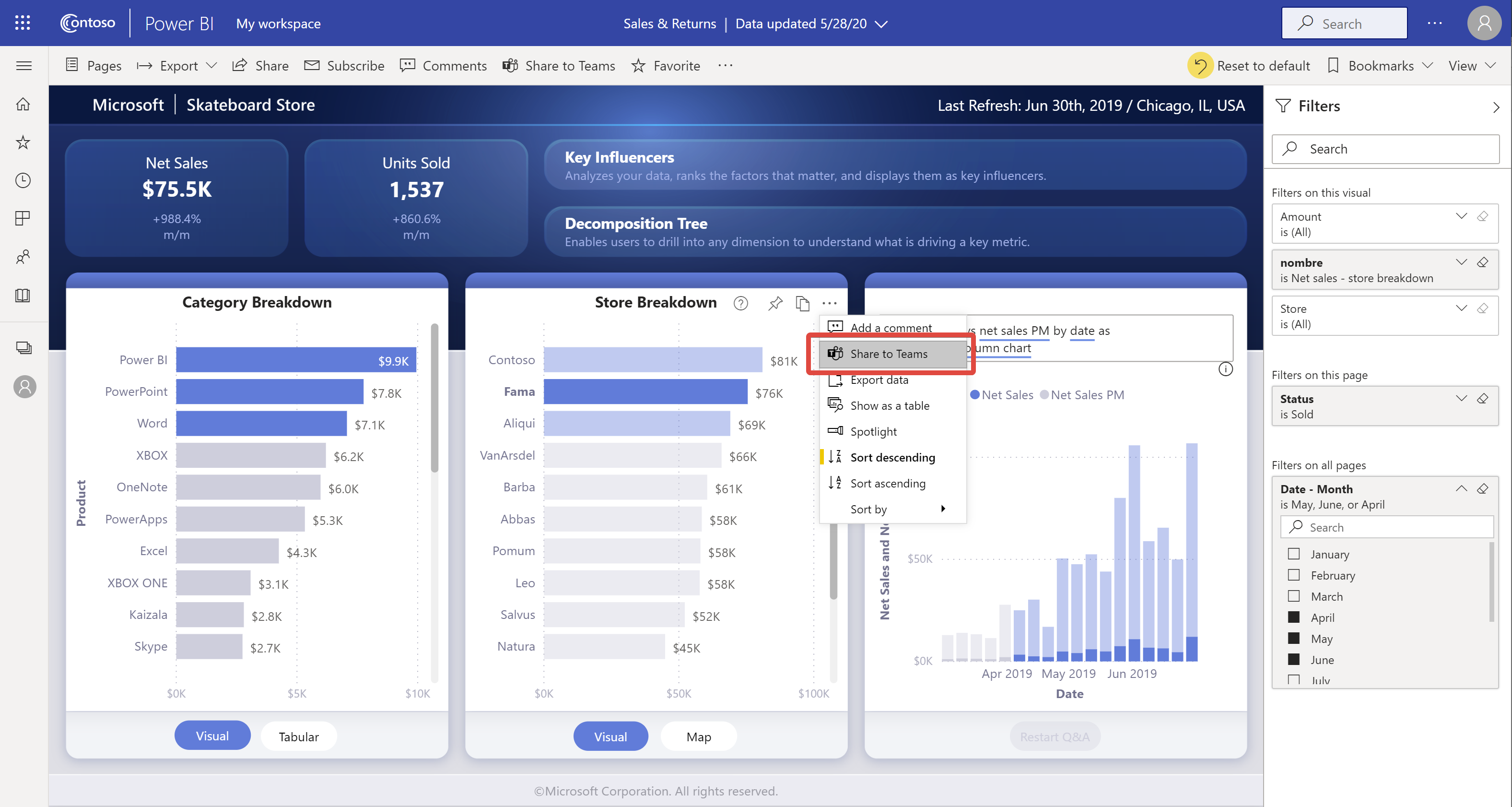
Keskustele Teamsissa sovelluksen toimintorivillä.

Valitse Jaa Microsoft Teamsiin - -valintaikkunassa henkilö, ryhmä tai kanava, jolle haluat lähettää linkin. Voit kirjoittaa halutessasi viestin. Sinua saatetaan ensin pyytää kirjautumaan sisään Microsoft Teamsiin.

Lähetä linkki valitsemalla Jaa. Linkki lisätään aiemmin luotuihin keskusteluihin, tai se aloittaa uuden keskustelun.
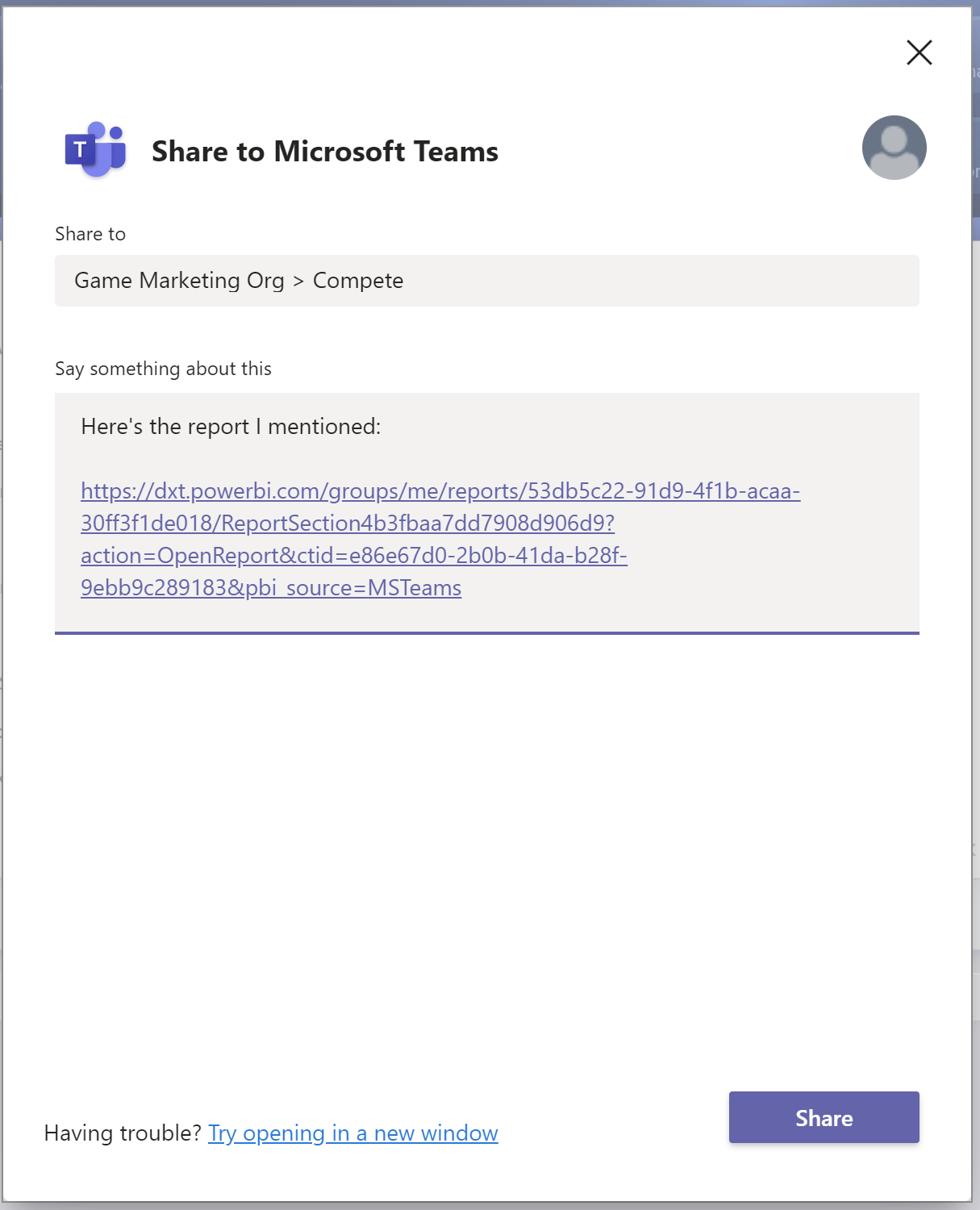
Avaa kohde Power BI -palvelussa valitsemalla linkki.
Jos käytit tietyn visualisoinnin pikavalikkoa, visualisointi korostetaan, kun raportti avautuu.
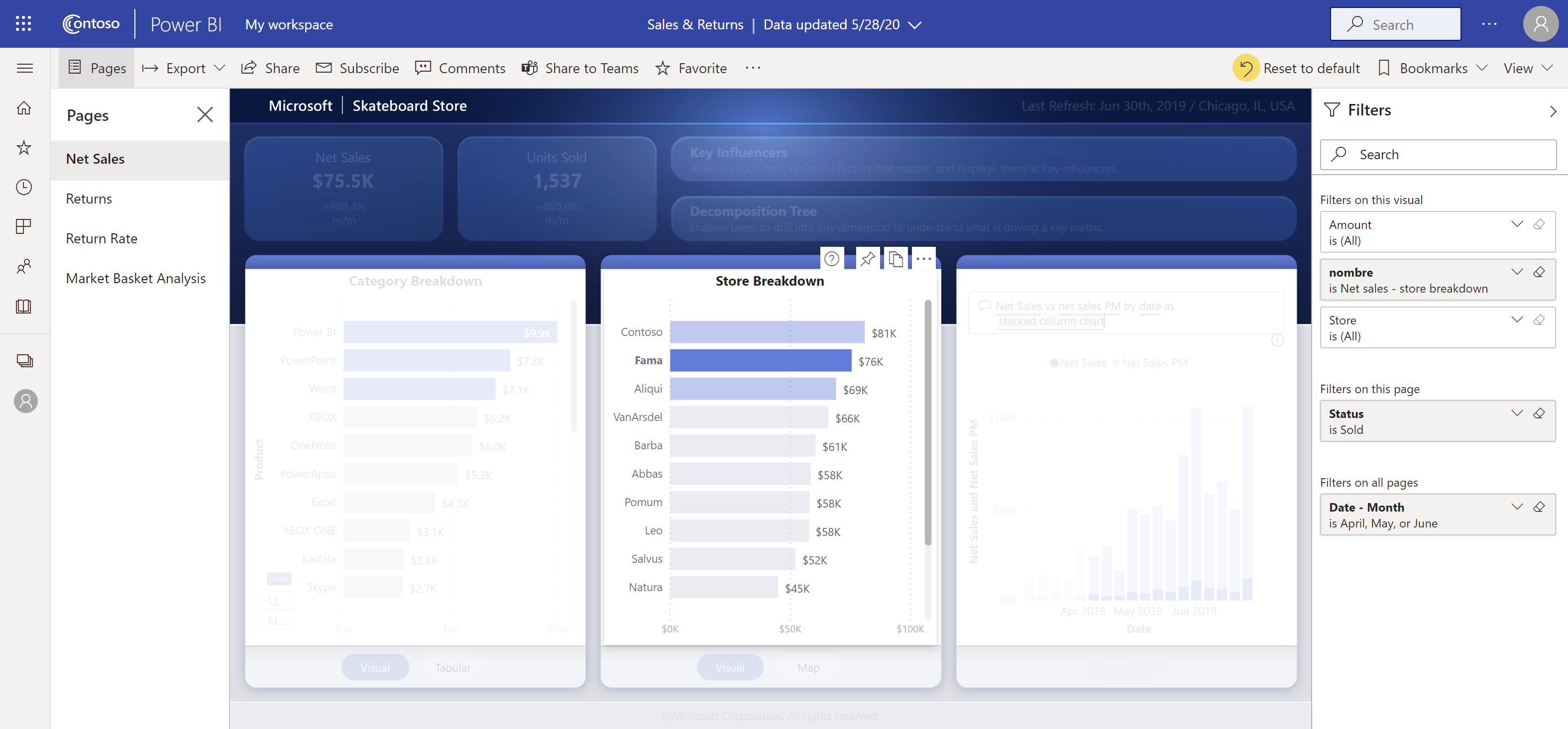
Kysymyksiä? Voit esittää kysymyksiä Power BI -yhteisön.
Tapahtumat
Liity seuraamme FabCon Vegasiin
31. maalisk. klo 23 - 2. huhtik. klo 23
Lopullinen Microsoft Fabric-, Power BI-, SQL- ja tekoälyyhteisöjohtoinen tapahtuma. 31.3.–2.4.2025.
Rekisteröidy jo tänään